UNRAR est largement connu et utilisé par les utilisateurs de Windows. Les fichiers RAR sont des archives beaucoup plus petites et se compressent mieux que ZIP pour la plupart des fichiers en compressant les fichiers "ensemble", ce qui permet d'économiser plus d'espace. UNRAR n'est pas pré-installé nativement sur Debian, mais il est disponible pour être installé à partir de son référentiel.
Le tutoriel suivant vous montrera comment installer UNRAR sur Debian 11 Bullseye et les commandes de base pour l'utiliser sur votre bureau ou votre serveur Debian.
Prérequis
- OS recommandé : Debian 11 Bullseye.
- Compte utilisateur : Un compte utilisateur avec un accès sudo ou root.
Mettre à jour le système d'exploitation
Mettez à jour votre Debian système d'exploitation pour s'assurer que tous les packages existants sont à jour :
sudo apt update && sudo apt upgrade -yLe tutoriel utilisera la commande sudo et en supposant que vous avez le statut sudo .
Pour vérifier le statut sudo sur votre compte :
sudo whoamiExemple de sortie montrant l'état de sudo :
[joshua@debian~]$ sudo whoami
rootPour configurer un compte sudo existant ou nouveau, visitez notre tutoriel sur Ajouter un utilisateur aux Sudoers sur Debian .
Pour utiliser le compte racine , utilisez la commande suivante avec le mot de passe root pour vous connecter.
suLe didacticiel utilisera le terminal pour l'installation trouvée dans Activités > Afficher les applications > Terminal.
Exemple :
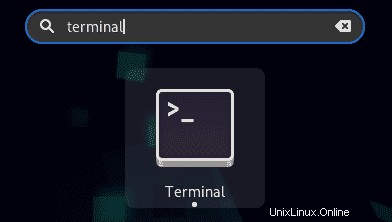
Installer UNRAR sur Debian
La première étape consiste à installer l'application UNRAR. Pour cela, vous n'avez pas besoin d'ajouter de référentiels tiers supplémentaires car ils sont présents dans le référentiel par défaut de Debian 11.
Dans votre terminal, utilisez la commande suivante.
sudo apt install unrar-freeExemple de résultat :
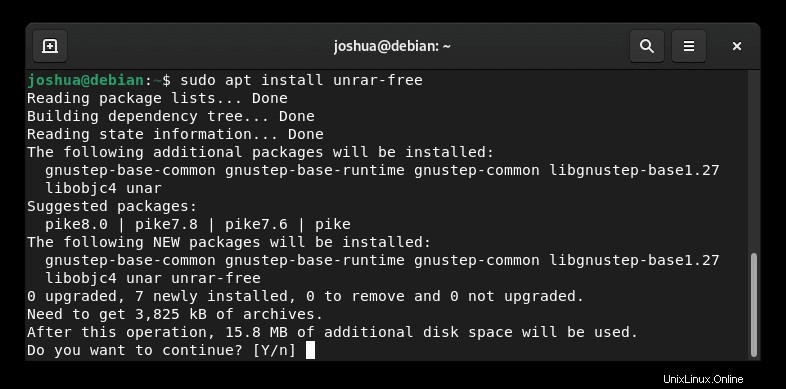
Tapez Y , puis appuyez sur la TOUCHE ENTRÉE pour continuer.
Enfin, vérifiez la version installée pour vous assurer que l'installation a réussi.
unrar --versionExemple de résultat :
unrar 0.0.1Comment utiliser UNRAR sur Debian
Vous trouverez ci-dessous quelques commandes de base et des exemples d'utilisation d'UNRAR. Bien qu'ils ne montrent pas tout ce qui est possible, ils couvrent 75 % de ce pour quoi la plupart des utilisateurs utiliseraient UNRAR régulièrement.
La première commande la plus utile avant que le didacticiel ne se poursuive est la commande d'aide.
unrar --helpExemple de résultat :
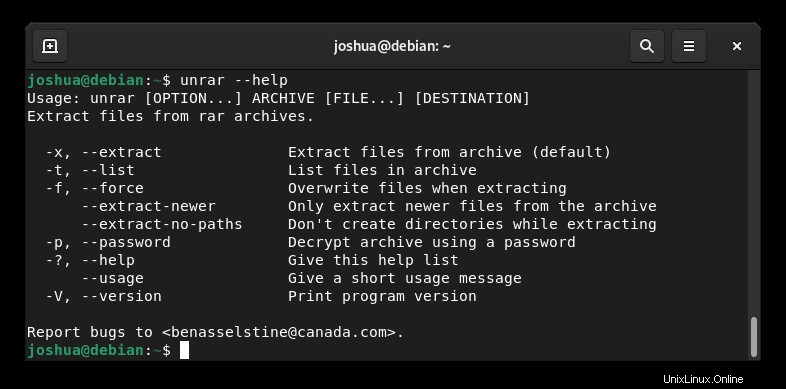
Extraire un répertoire courant d'archive RAR
Pour extraire ou ouvrir un fichier RAR dans un répertoire courant, utilisez la commande unrar -x .
unrar -x {file-name}.rarAlternative :
unrar --extract {file-name}.rarExtraire une archive RAR dans un dossier
Pour extraire ou ouvrir un fichier RAR nécessitant un chemin ou un répertoire de destination spécifique, utilisez à nouveau la commande unrar -x suivante en suivant le chemin complet de la destination finale.
unrar -x {file-name}.rar /media/photos/Alternative :
unrar --extract {file-name}.rar /media/photos/Extraire uniquement les nouveaux fichiers d'une archive RAR
Pour extraire une archive RAR et extraire uniquement les nouveaux fichiers, utilisez la commande suivante.
unrar --extract-newer {filename}.rarExtraire l'archive RAR sans créer de chemin
Pour extraire une archive RAR et ne pas créer tous les chemins de sous-répertoires et conserver tous les fichiers centralisés dans un seul répertoire, utilisez la commande suivante.
unrar --extract-no-paths {filename}.rarExtraire une archive RAR et écraser les fichiers existants
Pour extraire une archive RAR et écraser tous les fichiers existants avec les mêmes noms de fichiers, utilisez la commande suivante.
unrar -f {filename}.rarAlternative :
unrar --force {filename}.rarExtraire une archive RAR protégée par mot de passe
Pour extraire une archive RAR protégée par mot de passe, utilisez la commande suivante.
unrar -p {filename}.rarAlternative :
unrar --password {filename}.rarRépertorier un fichier RAR
Pour répertorier les fichiers dans un fichier RAR, utilisez la commande unrar -t suivante.
unrar -t {filename}.rarAlternative :
unrar --list {filename}.rar